
Агуулгын хүснэгт:
- Зохиолч John Day [email protected].
- Public 2024-01-30 11:02.
- Хамгийн сүүлд өөрчлөгдсөн 2025-01-23 15:00.
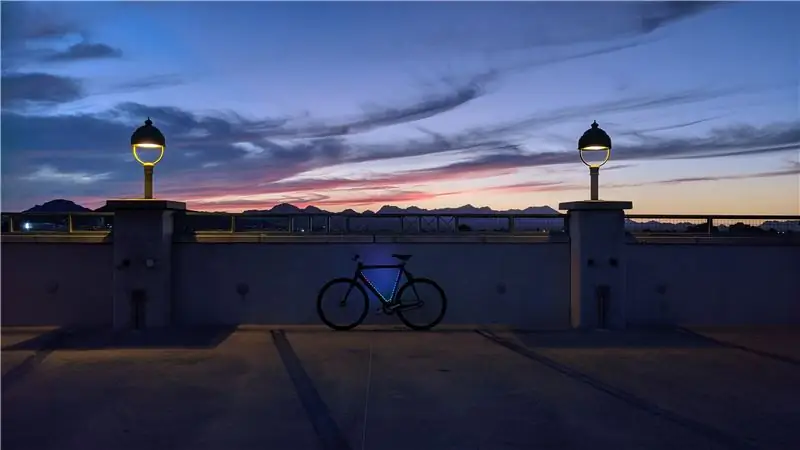

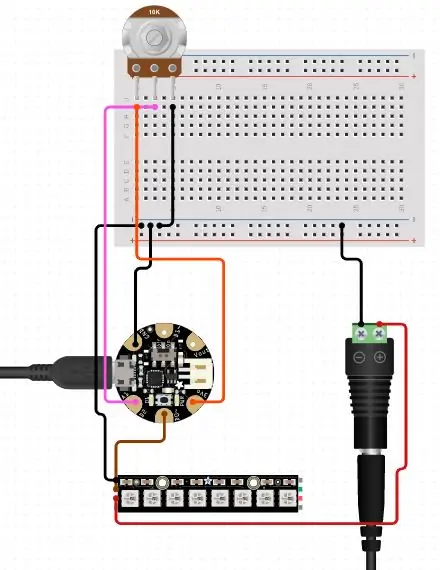
Энэхүү гарын авлагад Python -той програмчлагдах боломжтой LED дугуйн гэрэл хэрхэн бий болгохыг танд үзүүлэх болно. Нэгдүгээрт, бүх хангамж байгаа эсэхийг шалгаарай.
- Gemma M0 микроконтроллер
- 10 к потенциометр
- 1м NeoPixel LED зурвас 30 пиксел/метр
- USB батерейны багц
Торон хавчаар, талхны хавтан нь суулгахаасаа өмнө хэлхээг хурдан дибаг хийхэд ашигтай байж болно
Алхам 1: Хэлхээ тохируулах

- NeoPixel Power (улаан) -> Gemma Vout
- NeoPixel аналог (цагаан) -> Gemma A1
- NeoPixel Ground (хар) -> Gemma GND
- Потенциометрийн хүч (улаан) -> 3Vo
- Аналог потенциометр (цагаан) -> Gemma A2
- Газрын потенциометр (хар) -> Gemma GND
Хэрэв та ~ 1м -ээс их хэмжээтэй NeoPixel тууз ашиглаж байгаа бол нэмэлт тэжээлийн эх үүсвэр (5V> 2A) шаардлагатай байж магадгүй (хэлхээний диаграмыг үзнэ үү)
Алхам 2: Кодыг байршуулах
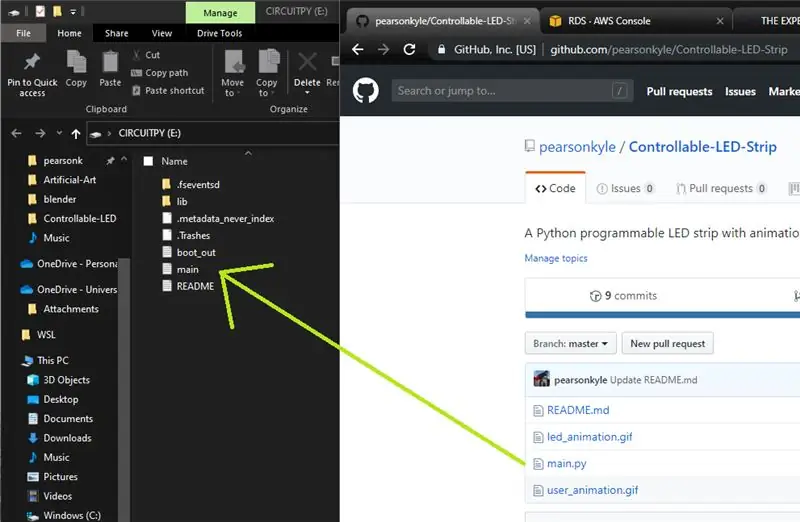

Хэлхээг холбосны дараа Gemma m0 -ийг usb -ээр компьютерт холбоно уу. USB кабель нь хүч чадал, өгөгдлийг дэмждэг эсэхийг шалгаарай, эс тэгвээс та кодыг оруулах боломжгүй болно.
Хэрэв таны Gemma m0 компьютерт холбогдсон үед USB хөтөч (CIRCUITPY) шиг харагдахгүй байвал драйверуудыг тохируулахын тулд https://learn.adafruit.com/adafruit-gemma-m0/over… дээрх зааврыг дагана уу.
Энэ төслийн кодыг энд олон нийтэд нээлттэй байна:
"Main.py" татаж аваад gemma файлын системдээ оруулна уу.
Алхам 3: ???
3 -р алхамыг мэдэх хүн байна уу?
Алхам 4: ашиг


Туузыг ямар ч зүйлд хавсаргаарай!
Энэхүү LED зурвасыг дугуй, наалдамхай тууз, цахилгаан товч ашиглан хялбархан холбох боломжтой. Шатаж буй хүнд тохиромжтой
Зөвлөмж болгож буй:
Христийн Мэндэлсний Баярын сүлд мод, програмчлагдах гэрэл нь Arduino -той хамт: 11 алхам

Христийн Мэндэлсний Баярын сүлд мод ба програмчлагдах гэрлийг Arduino -той хамт эргүүлэх: Ардуиногоор зул сарын гацуур мод, програмчлагдах гэрлийг хэрхэн яаж эргүүлэх зул сарын гацуур модыг ардуино, хөргөгч, цоолсон туршилтын самбар, LED гэрэл болон бусад электрон элементүүдээр хэрхэн яаж хийхийг харах болно
Програмчлагдах хулууны гэрэл: 25 алхам (зурагтай)

Програмчлагдах хулууны гэрэл: Энэхүү зааварчилгаа нь ATTiny микроконтроллер ашиглан програмчлагдах хулууны гэрэл гаргахад зориулагдсан болно. Энэ нь Arduino IDE -ийг ашиглан электроник, програмчлалын микроконтроллерт 8 -аас дээш насны бүх хүмүүсийг танилцуулах сургалтын демо хэлбэрээр хийгдсэн болно. Налуу объект
Мотоциклийн арын гэрэл нь програмчлагдах LED ашиглан нэгдсэн анивчдаг: 4 алхам

Мотоциклийн гэрлийн чийдэн нь програмчлагдах LED ашигладаг гэрэлтүүлэгчтэй: Сайн байна уу! Энэ бол мотоцикл эсвэл WS2812B (тус тусад нь хаяглах гэрлүүд) болон Arduinos ашиглан RGB арын гэрлийг өөрийн гараар тохируулах програм юм. . Гэрлийн 4 горим байдаг
STM8 [72 LED] ашиглан цагдаагийн програмчлагдах LED гэрэл асаах: 9 алхам
![STM8 [72 LED] ашиглан цагдаагийн програмчлагдах LED гэрэл асаах: 9 алхам STM8 [72 LED] ашиглан цагдаагийн програмчлагдах LED гэрэл асаах: 9 алхам](https://i.howwhatproduce.com/images/010/image-29247-j.webp)
STM8 [72 LED] ашиглан програмчлагдах цагдаагийн LED гэрэл асаах төхөөрөмж: STM8S001J3 нь 8 битийн микроконтроллер бөгөөд 8 Кбайт Flash програмын санах ой, EEPROM өгөгдлийг нэгтгэсэн болно. Үүнийг STM8S микроконтроллерийн гэр бүлд бага нягтралтай төхөөрөмж гэж нэрлэдэг. Энэхүү MCU нь жижиг SO8N багцад санал болгодог
Дотно видео гэрэл/ гар гэрэл зургийн гэрэл: 7 алхам (зурагтай)

Дотно видео гэрэл/ гар гэрэл зургийн гэрэл: Таны юу бодож байгааг би мэднэ. &Quot; дотно " Би хүнд хэцүү гэрлийн нөхцөлд ойроос гэрэлтүүлэх гэсэн утгатай байсан-заавал " дотно нөхцөл байдалд” (Гэсэн хэдий ч үүнийг үүнийг ашиглаж болно …) Нью-Йорк хотын видео зураглаачийн хувьд эсвэл
